- CCleaner je nepochybne jedným z najlepších nástrojov na odstránenie nežiaducich súborov a optimalizáciu databázy Registry, ale pre niektorých používateľov stále mizne.
- Tu ide s najväčšou pravdepodobnosťou o chybu v aktuálnej verzii systému Windows alebo CCleaner. Okrem toho môže váš antivírus brániť jeho spusteniu.
- Ak chcete chybu opraviť, skúste okrem iných metód aktualizovať operačný systém, odinštalovať antivírus alebo vypnúť inteligentné čistenie.
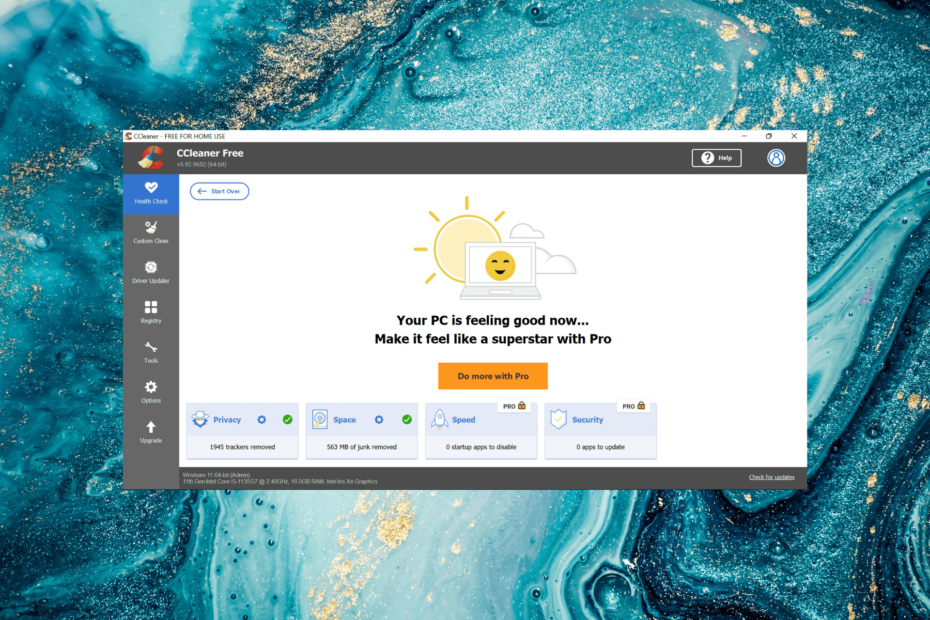
CCLeaner je jeden z najdôveryhodnejších softvérov, ktorý udržuje váš počítač čistý a optimalizovaný, pričom nezasahuje do základných prvkov systému. Stiahnite si ju teraz komu:
- Vymažte vyrovnávaciu pamäť a súbory cookie pre bezchybné prehliadanie
- Vyčistite chyby registra a poškodené nastavenia
- Pracujte a hrajte sa rýchlejšie vďaka rýchlejšiemu spusteniu počítača
- Skontrolujte zdravie svojho počítača
CCleaner tiež obsahuje aktualizátor ovládačov a softvér na aktualizáciu, aby bol váš počítač v bezpečí pred často sa vyskytujúcimi chybami a nefunkčnosťou konkrétnych programov.
CCleaner bol stiahnutý používateľom 0 čitateľov tento mesiac.CCleaner je jedným z najlepších nástrojov na optimalizáciu počítača, ktorý pomáha zvyšovať výkon. Má jednoduché rozhranie, ľahko sa spúšťa a ponúka veľa možností. Niekoľko používateľov však uviedlo, že CCleaner pri každom spustení zmizne.
Problém vo všeobecnosti vzniká v dôsledku chyby v aktuálnej verzii OS alebo CCleaner alebo antivírusu, ktorý ukončuje softvér. Okrem toho v určitej verzii CCleaner funkcia inteligentného čistenia tiež ukončila program zakaždým po spustení kontroly.
Teraz, keď viete, čo spôsobuje problém, prevedieme vás najúčinnejšími opravami, ak CCleaner na vašom počítači stále mizne.
Čo môžem urobiť, ak CCleaner stále mizne?
1. Aktualizujte systém Windows
- Stlačte tlačidlo Windows + ja spustiť nastavenie aplikáciu a vyberte aktualizácia systému Windows z kariet uvedených na navigačnej table vľavo.
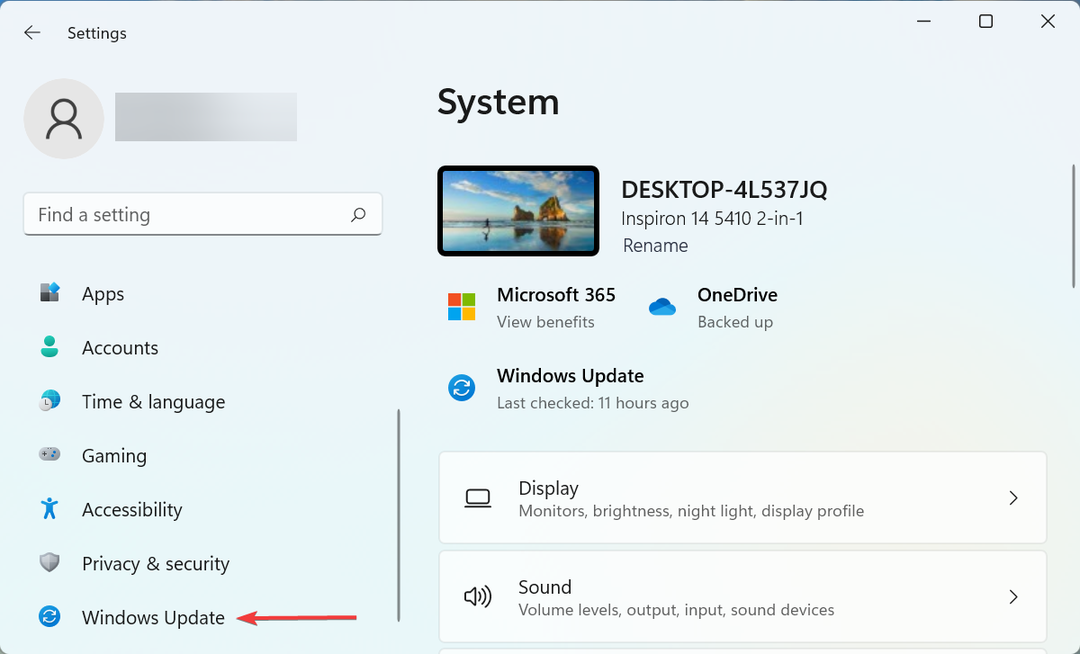
- Teraz kliknite na Skontroluj aktualizácie tlačidlo na pravej strane na vyhľadanie všetkých dostupných nových verzií OS.
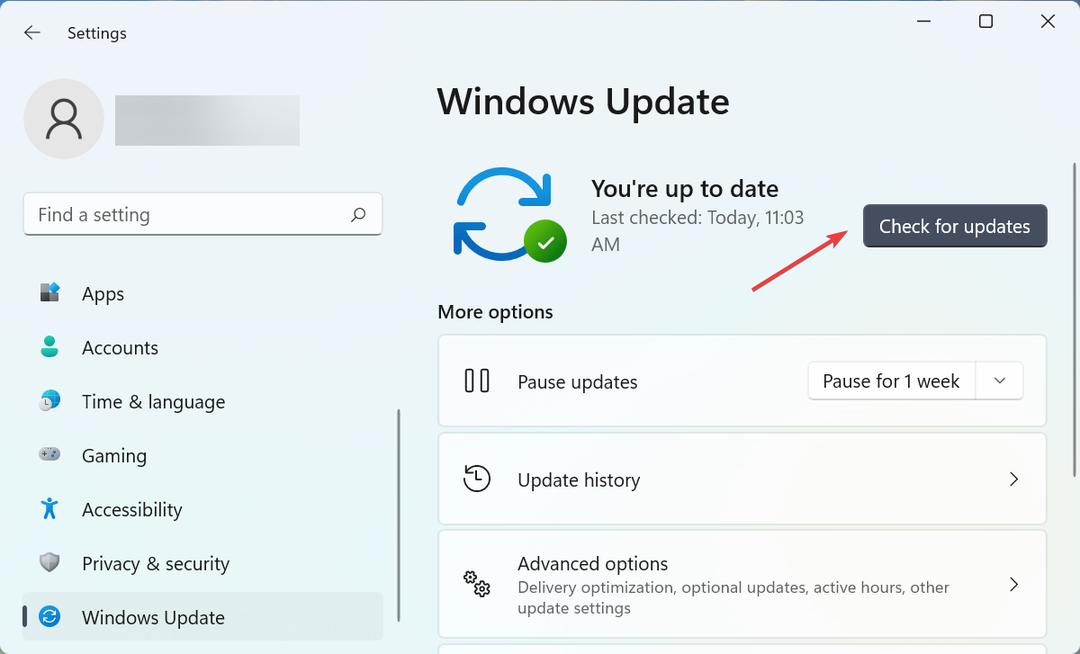
- Ak sú po skenovaní uvedené nejaké aktualizácie, kliknite na Stiahnite si a nainštalujte.
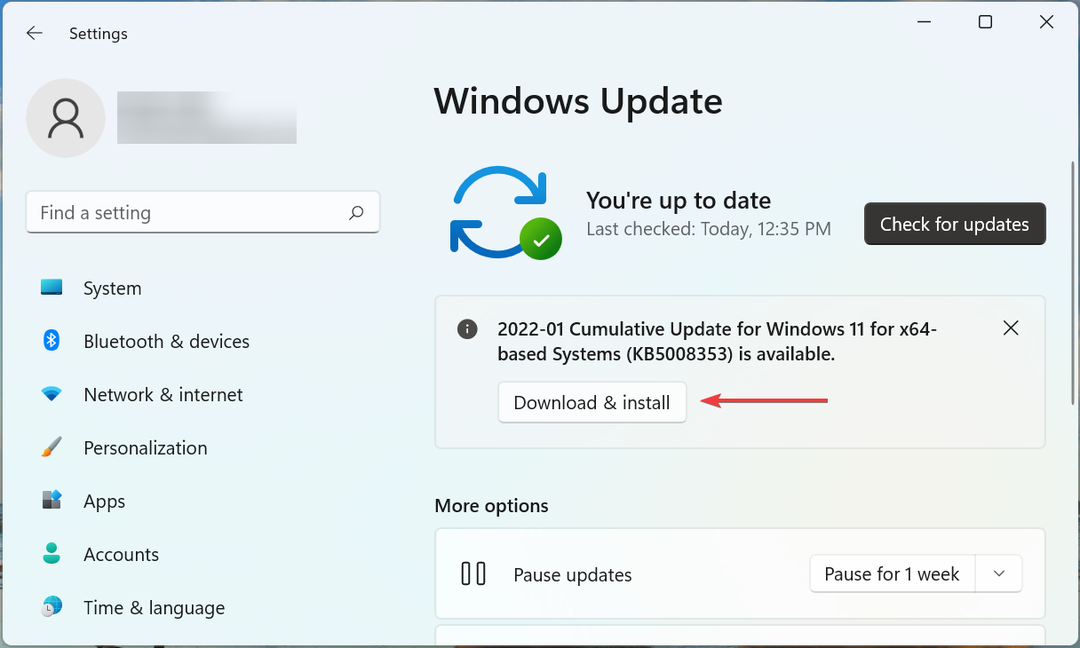
Rýchlym spôsobom, ako odstrániť množstvo chýb v systéme Windows, vrátane toho, že CCleaner neustále mizne, je udržiavať OS aktuálny. Vždy, keď je nahlásená chyba, spoločnosť Microsoft pre ňu vydá opravu v nasledujúcich aktualizáciách. Preto sa uistite, že máte nainštalovanú najnovšiu verziu.
2. Spustite CCleaner v núdzovom režime a potom späť v bežnom režime
- Stlačte tlačidlo Windows kľúč na spustenie Štart kliknite na Moc ikonu, podržte Shift kľúč a potom kliknite Reštart z rozbaľovacej ponuky.
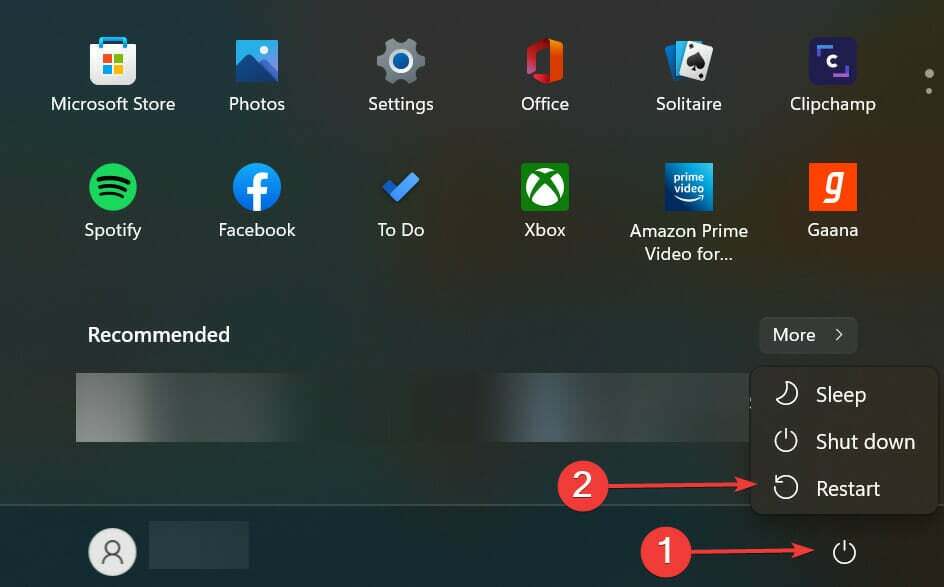
- Počkajte, kým OS vstúpi do Prostredie obnovya potom kliknite na Riešenie problémov.
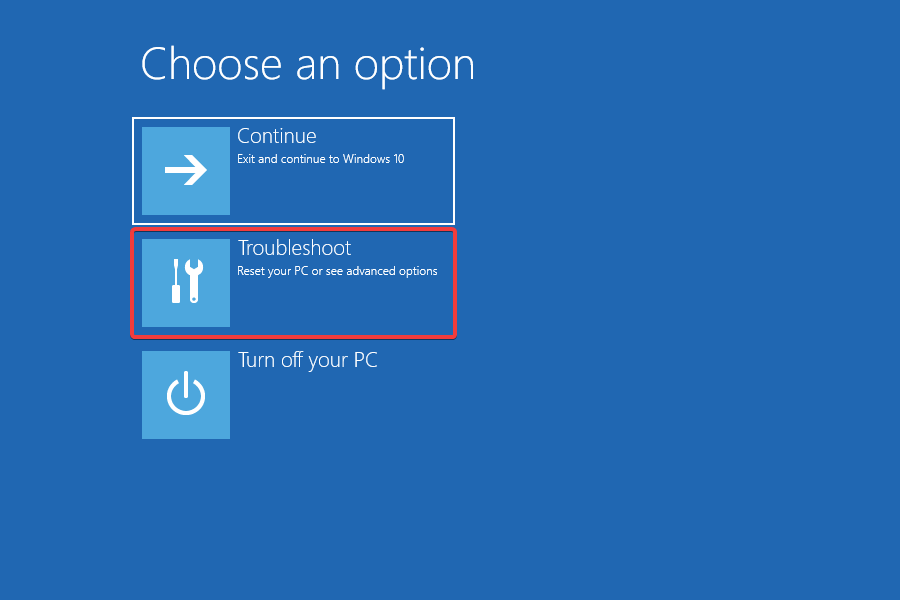
- Teraz vyberte Pokročilé nastavenia.
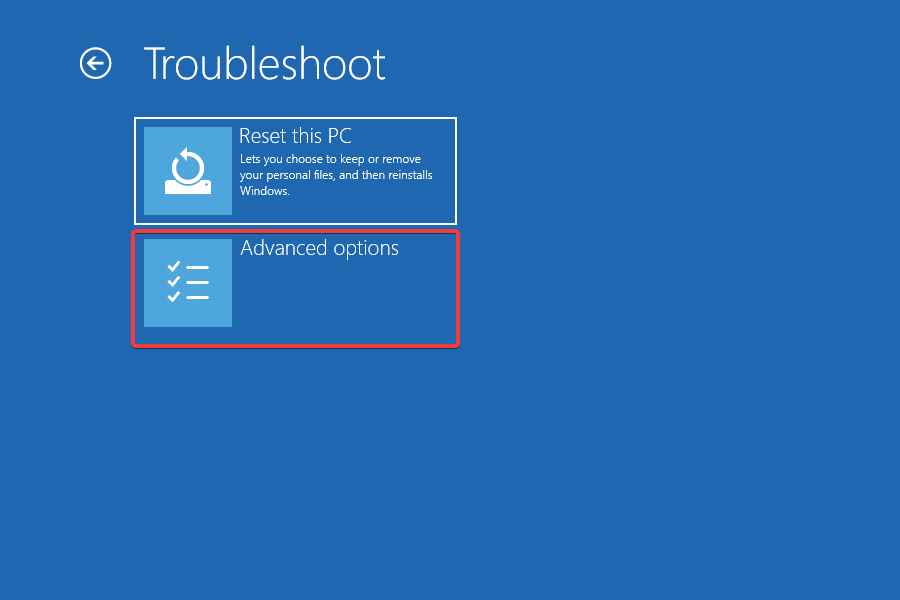
- Vyberte Nastavenia spustenia zo šiestich tu uvedených možností.
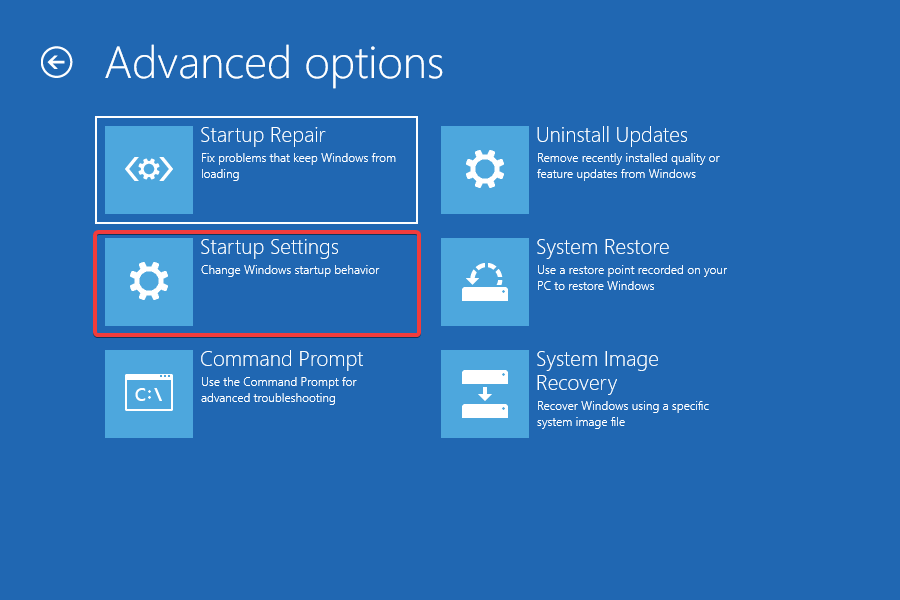
- Kliknite Reštart.
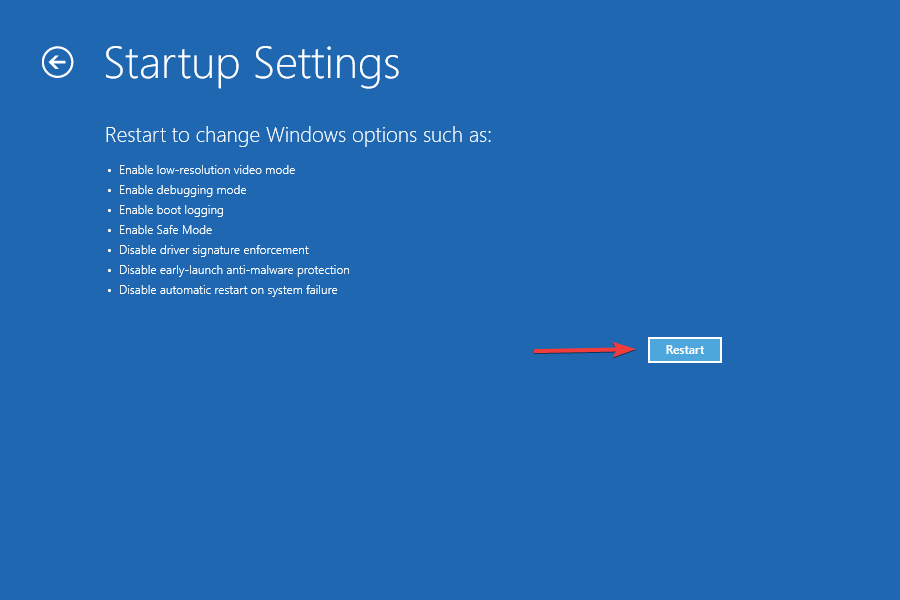
- Teraz buď zasiahnite 4 alebo F4 kľúč na spustenie systému Windows do Bezpečnostný mód.

- Ďalej otvorte CCleaner v Bezpečnostný mód a nechajte minútu alebo dve bežať.
- Nakoniec reštartujte počítač, aby sa systém Windows spustil do bežného režimu.
V bežnom režime by ste teraz mali byť schopní spustiť CCleaner a už by nemal miznúť. Ak táto metóda nefunguje, prejdite na ďalšiu.
3. Zakázať/odinštalovať antivírus
POZNÁMKA
Najprv by ste sa mali pokúsiť deaktivovať antivírus a ak to pomôže vyriešiť problém s CCleanerom, pokračujte a odinštalujte ho. Kroky na deaktiváciu antivírusu budú pre každý iný a nájdete ich na oficiálnej webovej stránke.
- Stlačte tlačidlo Windows + ja spustiť nastaveniea vyberte aplikácie zo zoznamu kariet na navigačnej table vľavo.
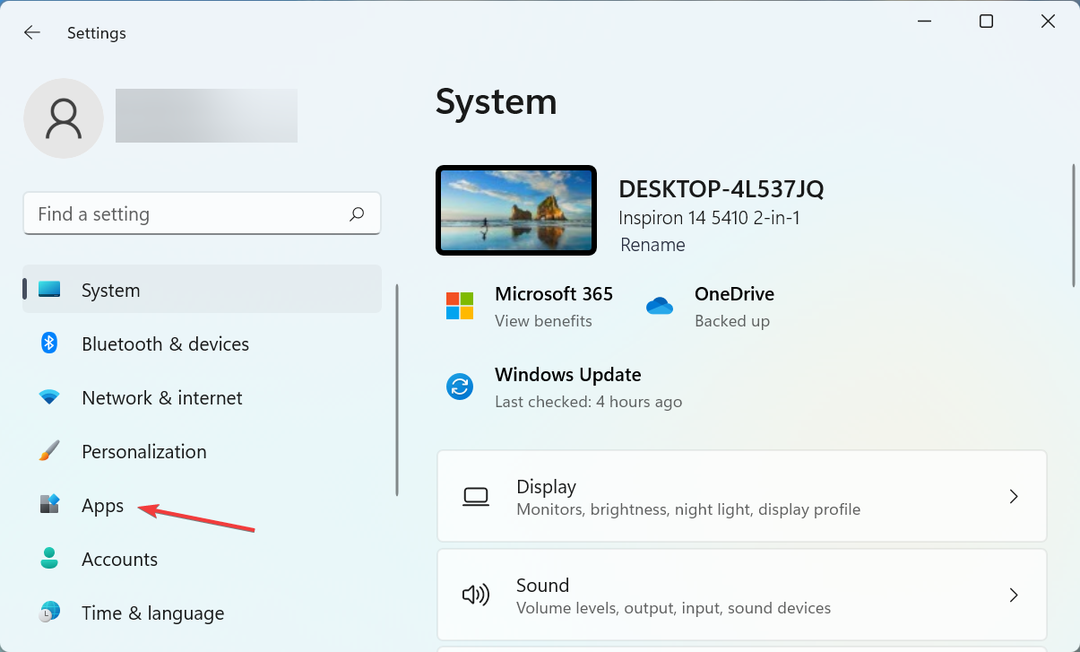
- Ďalej kliknite na Aplikácie a funkcie napravo.
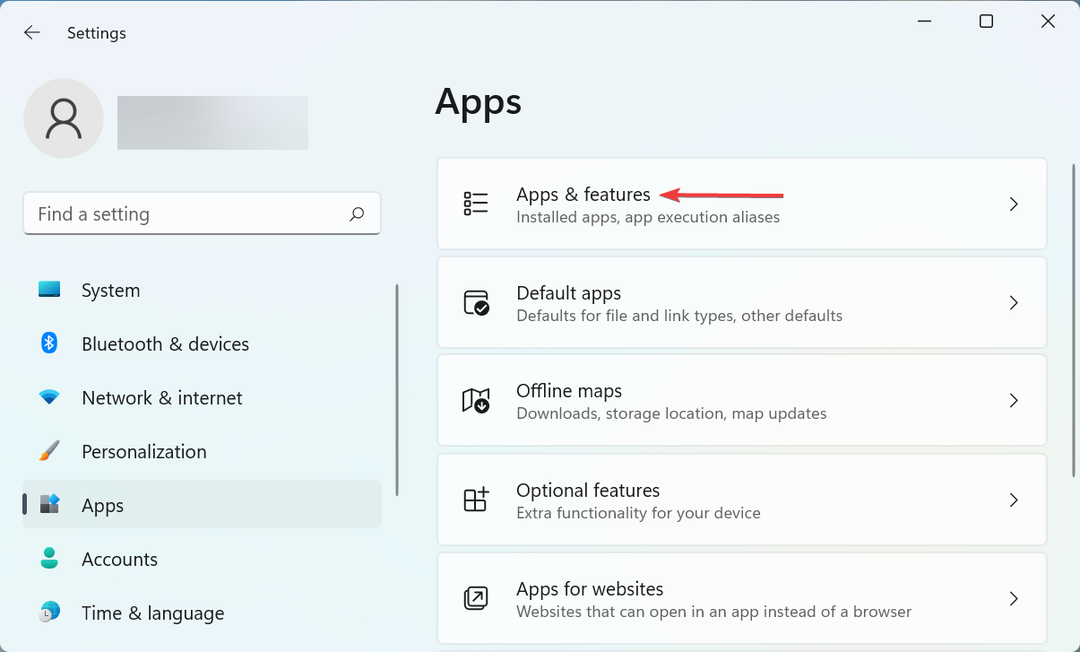
- Teraz vyhľadajte problematickú aplikáciu, kliknite na elipsu vedľa nej a vyberte ju Odinštalovať z rozbaľovacej ponuky.
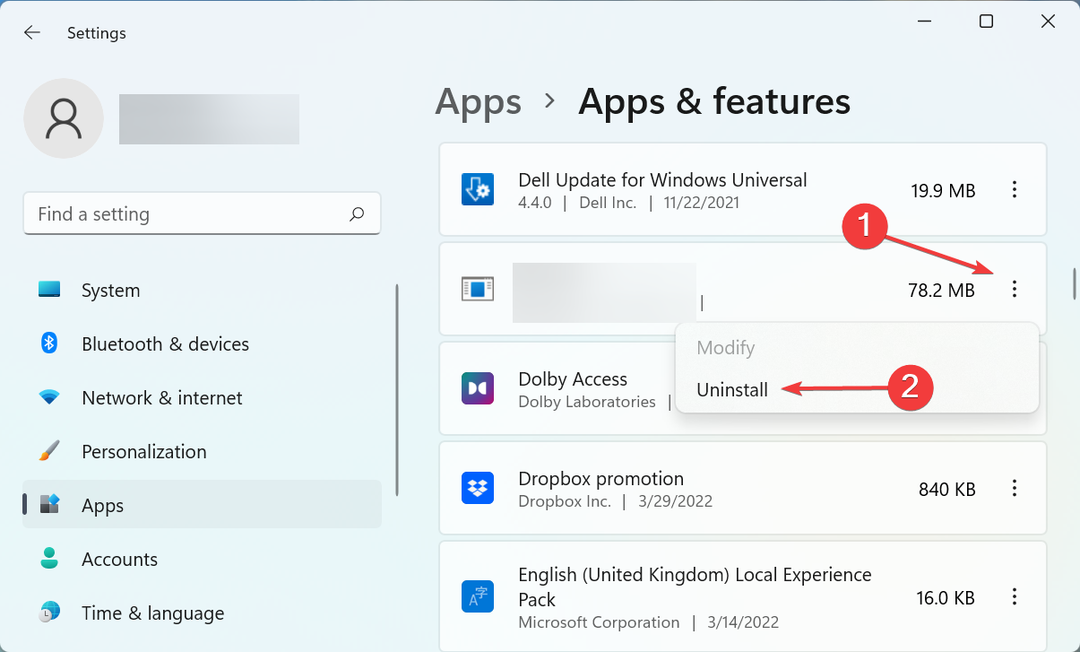
- Opäť kliknite Odinštalovať vo výzve na potvrdenie, ktorá sa objaví.
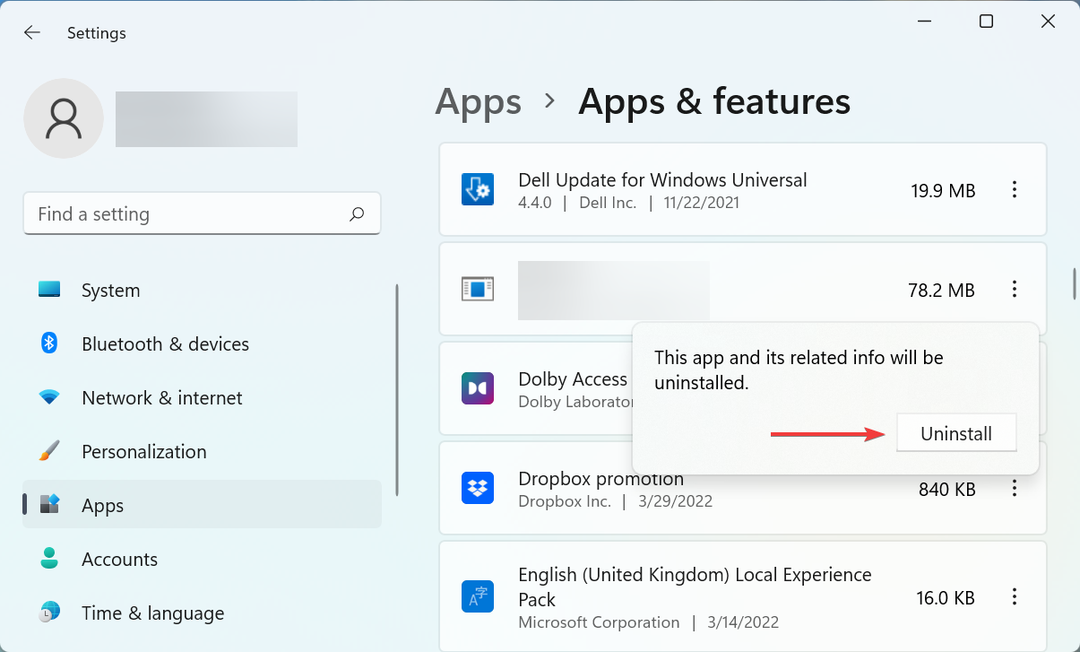
Tip odborníka: Niektoré problémy s počítačom je ťažké vyriešiť, najmä pokiaľ ide o poškodené úložiská alebo chýbajúce súbory systému Windows. Ak máte problémy s opravou chyby, váš systém môže byť čiastočne poškodený. Odporúčame vám nainštalovať Restoro, nástroj, ktorý naskenuje váš stroj a zistí, v čom je chyba.
Kliknite tu stiahnuť a začať s opravou.
Často sa zistí, že antivírus blokuje fungovanie CCleaner, čo vedie k tomu, že po spustení okamžite zmizne. Mnoho ľudí hlásilo, že problém spôsobuje spoločnosť McAfee, preto ju nezabudnite zakázať/odinštalovať.
4. Zakázať inteligentné čistenie
- Spustiť CCleaner a kliknite na možnosti z panela vľavo.

- Teraz vyberte Inteligentné čistenie z navigačného panela.
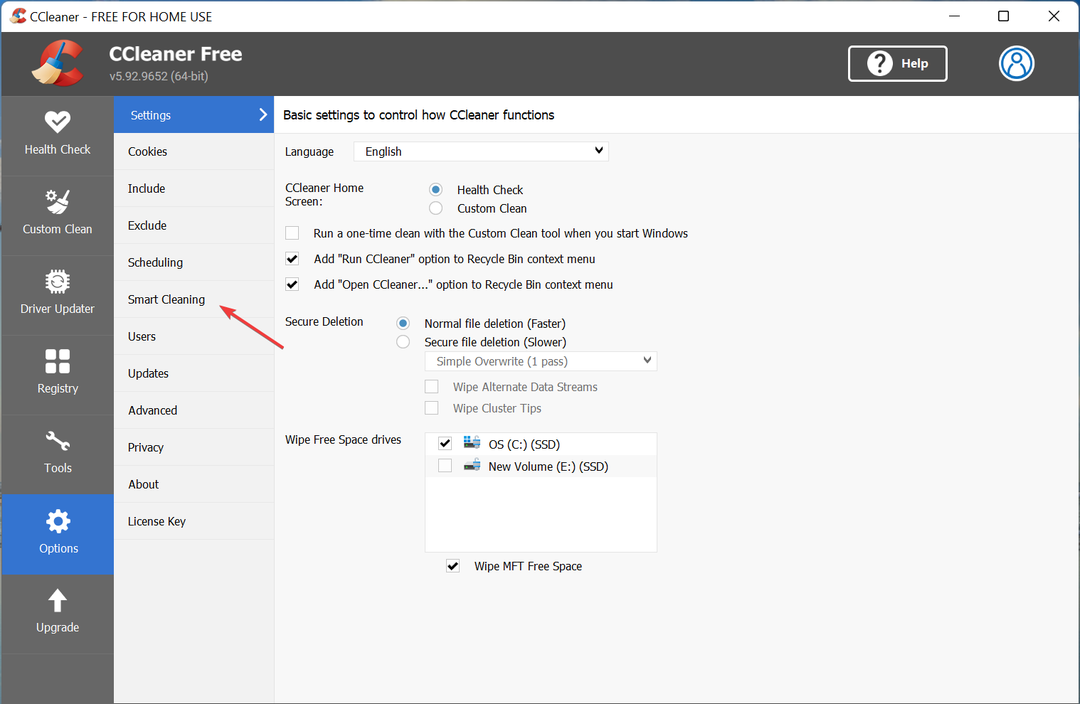
- Teraz zrušte začiarknutie políčka pre Povoliť inteligentné čistenie zhora a vyberte Áno vo výzve na potvrdenie, ktorá sa objaví.
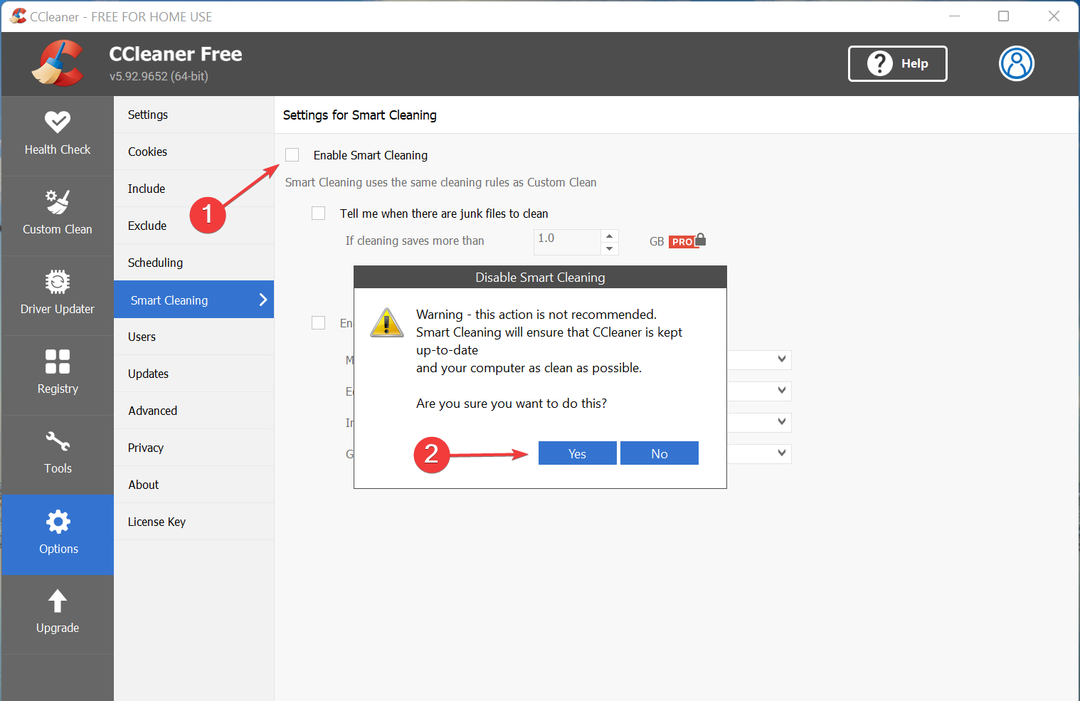
Po dokončení reštartujte počítač, aby sa zmeny prejavili a problém s CCleanerom by mal byť odstránený. Ak to pretrváva, prejdite na poslednú metódu.
5. Preinštalujte CCleaner
- Stlačte tlačidlo Windows + R spustiť Bežať príkaz, typ appwiz.cpl do textového poľa a buď kliknite OK alebo zasiahnuť Zadajte spustiť Programy a príslušenstvo.
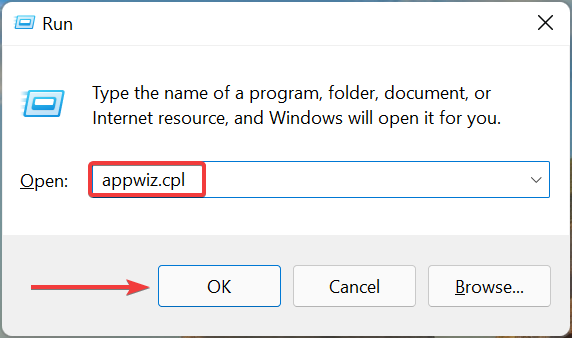
- Ďalej vyberte CCleanera kliknite na Odinštalovať.
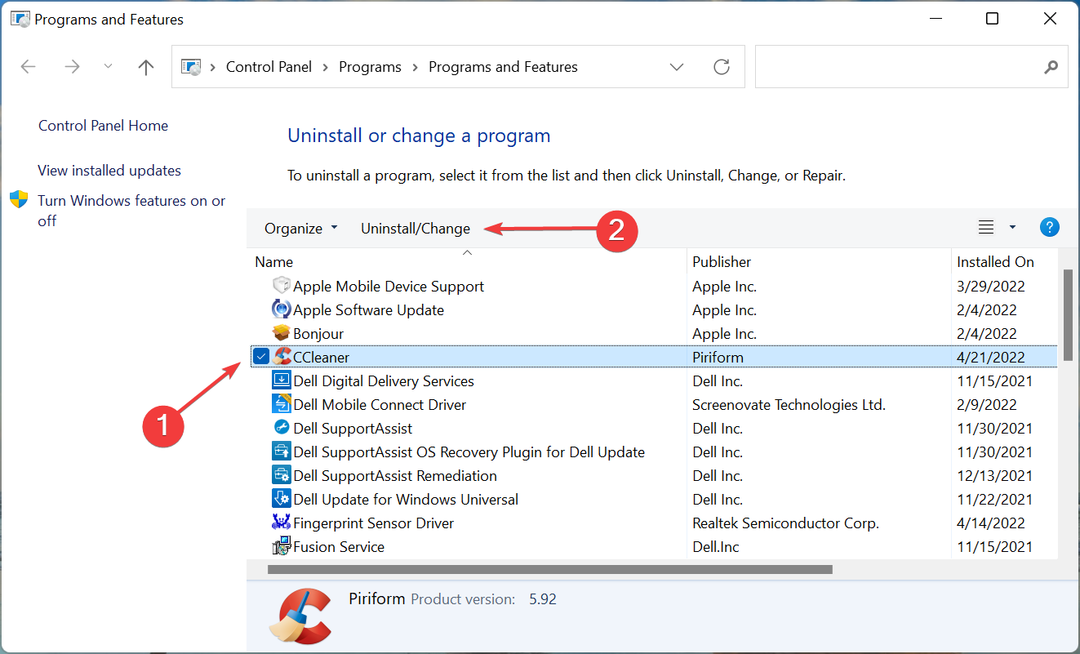
- Kliknite Áno na UAC (Kontrola používateľských účtov) výzva, ktorá sa objaví.
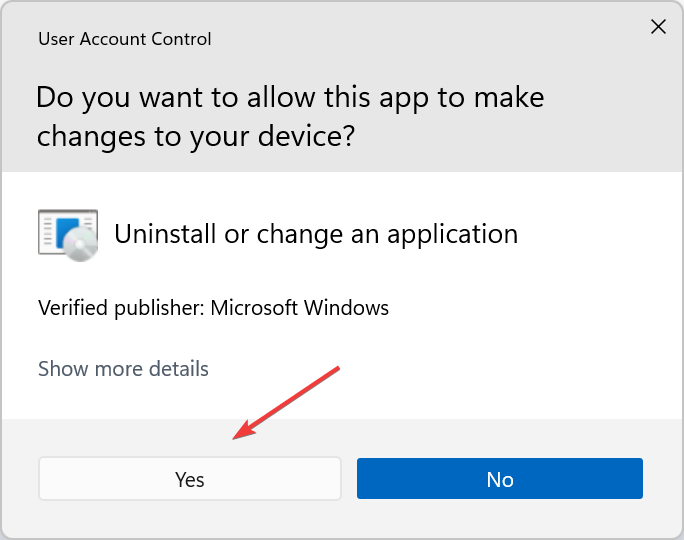
- Teraz postupujte podľa pokynov na obrazovke a dokončite proces odinštalovania.
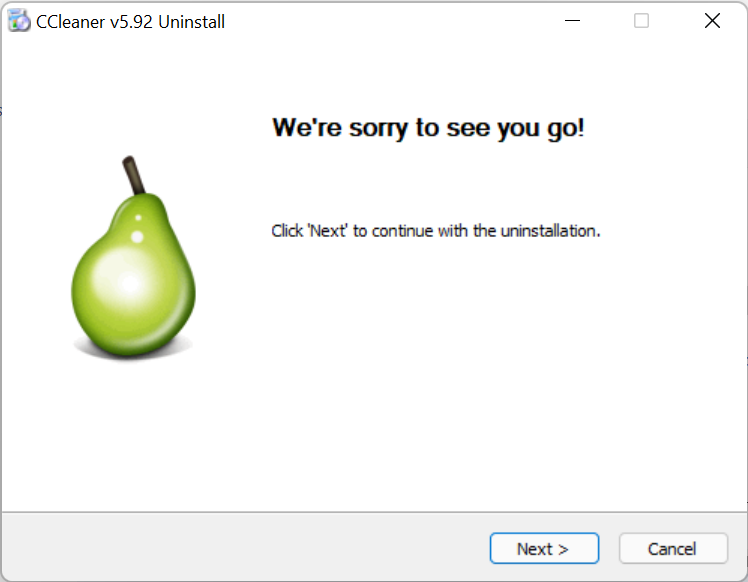
Ak sa vyskytne problém s aktuálnou verziou alebo nakonfigurovanými nastaveniami pre CCleaner, jednoduchou aktualizáciou by to nefungovalo. V tomto prípade je najlepšie najprv odinštalovať program a potom bezpečne si stiahnite CCleaner.
To je všetko! CCleaner by už nemal miznúť a tento nástroj môžete použiť na optimalizáciu svojho počítača a získať z neho čo najlepší výkon.
Zistite tiež niektoré ďalšie spoľahlivé nástroje na opravu a optimalizáciu PC, v prípade, že CCleaner nesplní vaše očakávania.
Povedzte nám, ktorá oprava pre vás fungovala, v sekcii komentárov nižšie.
 Stále máte problémy?Opravte ich pomocou tohto nástroja:
Stále máte problémy?Opravte ich pomocou tohto nástroja:
- Stiahnite si tento nástroj na opravu počítača na TrustPilot.com hodnotené ako skvelé (sťahovanie začína na tejto stránke).
- Kliknite Spustite skenovanie nájsť problémy so systémom Windows, ktoré by mohli spôsobovať problémy s počítačom.
- Kliknite Opraviť všetko na opravu problémov s patentovanými technológiami (Exkluzívna zľava pre našich čitateľov).
Používateľ Restoro stiahol 0 čitateľov tento mesiac.
![🧰 9 najlepších softvérov na správu diskov SSD pre Windows [Sprievodca 2020]](/f/69d588baad0c70e83e6291a6e75597e7.jpg?width=300&height=460)

